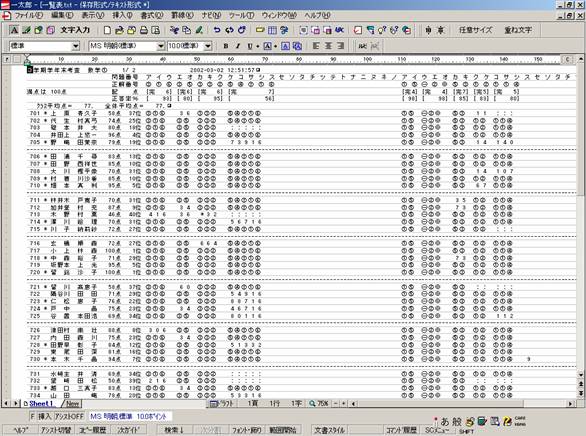「カード・シート併用」マークテスト(アンケート)処理 マニュアル
1マークテスト・アンケートの作成
・マークシートは神戸高校全教科共通シートを使うことを前提とします。1枚8円です。
・マークカードの問題数は54問まで、解答シートは100問まで。
・数学用は大問4問(Ⅰ、Ⅱ、Ⅲ、Ⅳ)(各アイウエオカ・・・・・ヌネノ)までとする。
・正解番号は0~9と-(マイナス)(-はシートのみ)。
・完解(すべて一致して正解となる)は2完から通常6完まで可能。(9完まで対応)。
・適するものを選びそれをマークせよ。は2つ選択と3つ選択が可能。(5選択まで対応)。
2 実施上の注意
・ナンバー欄、男女欄は採点処理に直接影響しない。ただし、どんな値でも良いというわけではない。
・クラス番号と出席番号は必ずマークする。
・アンケート処理も可能(無記名でも可能。ただし、リーダーで読み取り後EXCELで架空のクラス番号と出席番号をつける必要がある)
・必ずしも出席番号順でなくても良いができるだけ番号順にしておくと訂正が楽である。
・クラス番号と出席番号のノーマークや重複などのチェックはソフト上で行いますがシートリーダに通す前に担任段階でできるだけしておくようにする。
・ダブルマークは*としてそのまま処理されます。
・空のシートは除いておく。
3 処理手順の概略
・マークシート(カード) 、シートリーダ、処理用コンピューターは進路指導室にあります。
・1.44MBにフォーマート済みのフロッピーディスク1枚を用意(スタイル[B4スタイルとA4スタイル]をディスクトップからコピーしておくとよい)以後マーク処理用として繰り返し利用できる。
(手順1)マークシートまたはマークカードの読取り <mark.csv の作成>
|
①まるごと君を起動 ②解答シートまたは解答カードを選ぶ。 ③現設定のファイル名をダブルクックし新しいファイル名に設定します。出力先はフロッピーディスクA: ファイル名は標準でmark.csvとする または 科目名.csv など判り易くする。 (12月数学.csv 6組確率.csv など)拡張子は半角のcsvであることが望ましい。 注意(拡張子故にcsv は半角であること。) ④画面に無関係のデータが残っている場合は必ず消去しておく。追加読み取りの場合は消去はしない。 ⑤3枚の先生シート(カード)(正答、区切り、配点)をこの順に上から、続けて生徒の解答シートをセットし 1枚読み または 連続読みをクリックする。 ⑥エラーが生じたらCLEARボタンを押し緑ランプが点灯してから再度行う。 エラー時の最後の1枚が読まれてない場合があるので注意。 シートスキューエラーが出る場合はディップスチッチで解除する。 また2枚が一度にリーダーを通過することがある。手前のシート(カード)の厚さ調整ネジをthinの方に回すとよい。 |
(手順2)データーの訂正(MARK.EXEのメニュから行なうことが出来る) <mark.csv等の訂正>
|
①EXCELを起動 。 ロータス123は不適 ②mark.csvを訂正し上書きする。 |
(手順3)マーク処理の実行 <mark.csv等を処理 各種テキストファイルを作成>
|
①MARK.EXEを起動 。 ②画面上の項目を設定し実行する。 ③エラーが出ればデーターの訂正を行い再実行する。 |
(手順4)処理後の各種ファイルを印刷、または利用
|
①一太郎を起動(MARK.EXEのメニュから行なうことが出来る)。 ②出力したいファイルを呼び込む(MARK.EXEのメニュからは一覧表.txtとSP表.txt が自動ロードされる)。 ③一覧表.txt SP表.txt 個人票.txt をそれぞれ画面表示後 スタイルを読み込む(B4横 A4横 などに設定済み。各自のプリンターにより変更設定する)。 ④プリンターに出力(B4横 A4横など)する。 ⑤得点はa: に 科目名.txt として自動セーブされる。 ⑥EXCELまたは123で取り込み加工処理する( 得点.txt 集計表.csv クラス表.csv ) |
4.先生シート・カード
(1)正答シート・カード・・正解番号(1234567890-)をマークします。正解がない場合は 空
(2)区切りシート・カード・・ 区切りコードをマークします
コード
|
単問 |
1 |
|
|
2完 |
20 |
2カラム 揃って正解 |
|
3完 |
300 |
以下同様 |
|
4完 |
4000 |
|
|
5完 |
50000 |
|
|
6完 |
600000 |
|
|
2答選択 |
70 |
2つ順不同で選択させる |
|
3答選択 |
800 |
|
|
すべて正解 |
9 |
|
|
採点から除外 |
- |
|
|
空問 |
空 |
|
拡張区切りコード シートからの設定は1桁のみ。2桁はEXCELから設定すること。
拡張コード
|
7完 |
(87)000000 |
数学で稀に必要となる |
|
8完 |
(88)0000000 |
|
|
9完 |
(89)00000000 |
|
|
4答選択 |
(44)000 |
|
|
5答選択 |
(45)0000 |
|
(3)配点シート・カード
①0~9(点)をマークする。単問は10点以上の設定はカードでは不可能、シートでは-(マイナス)で10点とする。
10点以上はEXCELから設定が可。揃って正解(完答)の配点は配点欄の合計点が与えられるので10点以上も可。
②正しいものを複数(2,3,4,5)選べは 先頭の配点が各々に与えられるが各々に同じ点を記入しておくと良い。
③これ以外の設定はプログラムの変更等で対応するしかない。
④アンケート処理も採点処理に準じて行う。よって3枚の先生シート(カード)を必要とする。
その場合の設定はダミーの番号をマークする。たとえば 正解をオール9とするあるいは空とする。
区切りはオール1,8,9など 。 配点は オール0、1など 。
(4) 先生シート・カードの例 [正解シート 区切りシート 配点シート の記入例]
問題番号 正答番号 区切りコード 配点
|
1ア |
6 |
1 |
3 |
単問 |
|
2イ |
5 |
1 |
1 |
単問 |
|
3ウ |
3 |
1 |
1 |
単問 |
|
4エ |
3 |
2 |
2 |
2完 2+0 点 |
|
5オ |
7 |
0 |
0 |
|
|
6カ |
- |
3 |
5 |
3完 5+0+0 点 |
|
7キ |
3 |
0 |
0 |
|
|
8ク |
5 |
0 |
0 |
|
|
9ケ |
1 |
7 |
3 |
2答選択 順不同 各3点 先頭の配点が各々に与えられるが各々に同じ点を記入しておくと良い。 |
|
10コ |
6 |
0 |
3 |
|
|
11サ |
2 |
8 |
2 |
3答選択 順不同 各2点 先頭の配点が各々に与えられるが各々に同じ点を記入しておくと良い。 |
|
12シ |
7 |
0 |
2 |
|
|
13ス |
9 |
0 |
2 |
|
|
14セ |
|
9 |
2 |
すべて正解 (正解 空でなくてもよい、全員に2点) |
|
15ソ |
3 |
- |
2 |
問題ミスで採点から除外 (正解3 配点は2点) |
|
16タ |
|
- |
|
問題ミスで採点から除外 (正解は無し、配点も無し) |
|
17チ |
6 |
1 |
2 |
単問 |
|
18ツ |
6 |
1 |
- |
単問 10点 |
|
19テ |
7 |
1 |
0 |
単問 配点0点 |
|
20ト |
|
- |
|
空問(区切りコード -を付けた) |
|
21ナ |
|
|
|
空問(すべて空としておく) |
5 処理プログラムの設定の手順と実行
①デスクトップのマーク処理プログラムのアイコンをクリックしMARK.EXEを起動する。
②MARK.CSVなどデータファイルが入っているフロッピーをAドライブに入れる。
③入力ファイルをA:\mark.csv 等に、 出力ドライブをA: またはc:\mark\out\ などに設定。
④シートで問題数が多いと個人票はフロッピーには収まらないのでハードディスクに落とす。
⑤考査名 を入力(個人票のタイトルとなる)
⑥問題数(最大カラム数 )を半角で正しく入力する。100でもよい。
⑦学年氏名ファイルを選択
⑧数学の場合は数学用をチェックする
⑨実行をクリックする。
問題数 その他 確認のメッセージが出てきます。OKで 数秒で処理され出力ファイルが出力されます。強力なチェック機能を備えています、無事に通過したものはまず大丈夫でしょう。実行中のソフトが他にある場合はメッセージボックスが表示されないことがある。(クリックすれば表示される)
エラーは①クラス・生徒番号の重複 未記入 ②先生シートの不備 ③データファイル(mark.csv等)の不備で起こります。
①クラスと出席番号は完璧な状態でないと処理しません。
・正しい番号を調べ訂正します。未記入または誤記入の生徒には「ナンバー欄を10」とすることで個人票にメッセージを載せることができます。
・生徒のナンバー欄 男女欄 解答欄 の部分はそのままの状態で処理します。(修正の対象外)
ただし、シート読み取りではありえない数値などを入力するとインデックスエラーとなります。
EXCELでよく確認し 画面の内容を訂正します。
②先生シート・カードの記入ミス、読み取りミスは重大です。
・ダブルマーク等ソフト上チェックします。
③インデックスエラー表示
・エクセルで可視の最終行以降に不可視のデータ行が隠れているケースが考えられます。これの対処法はエクセル上でその部分最終行以降の何行かの行削除を取りあえず行うことです。大概これで解決します。
6 出力ファイル
* 事前に設定しているスタイルを 文書スタイル読込 すればB4またはA4におさまります。
|
一覧表.txt |
クラス一覧表(番号順と成績順)と度数分布表 (採点結果 正解 誤答 得点 順位 正答率) |
* 一太郎 |
|
SP表.txt |
クラス単位のSP表と全体SP表(採点結果 正解 誤答分析 得点 順位 正答率) |
* 一太郎 |
|
個人票.txt |
生徒に配布する (SP表の内容を含む) |
* 一太郎 |
|
得点.txt |
テストの点数のファイル(表計算に取り込める) a:¥科目名.txt |
表計算 |
|
集計表.csv |
アンケート集計結果 (表計算に取り込める 人数 % など ) |
表計算 |
|
クラス表.csv |
一覧表の表計算用ファイル (氏名 得点マーク状況の一覧 ) |
表計算 |
7システムの詳細
(1)氏名ファイルの更新
・ 1クラス単位 50人(厳守)として作成。
・ 全角で8文字(半角で16文字)までを表示する 全角・半角が混在していてもよい。
例 * 神 戸 華 子
山 田 一太郎
(2)システムの構成
C:\
├ mark\
├ data\ ----- mark.csv 数学.csv 文学史.txt などの csvファイル
├ out\ ----- a4スタイル
b4スタイル
一覧表.txt
SP表.txt
個人票.txt (フロッピーに科目名.txtとして自動セーブされる)
得点.txt
クラス表.csv
集計表.csv
├ system\ ----- 1nen.nam
2nen.nam
3nen.nam
4nen.nam
kihon.txt
mmm.txt
markX.exe ( Xはバージョンにより異なる。)
(3)・ 一太郎 Excelの起動の設定はインストールするコンピュータのシステムに合うようにメニュー初期条件のフォームに記述してください。
・ 外字としてマイナスの○囲みの設定が必要 f040 f0f0
(4)copyright 兵庫県立神戸高等学校/花房 潔
2002年2月
マーク処理ソフト

個人票
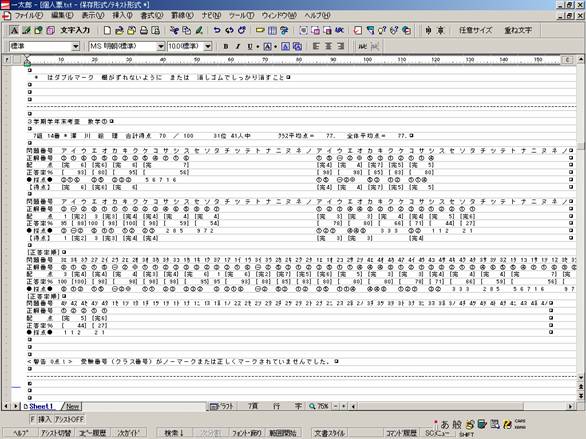
クラス別SP表
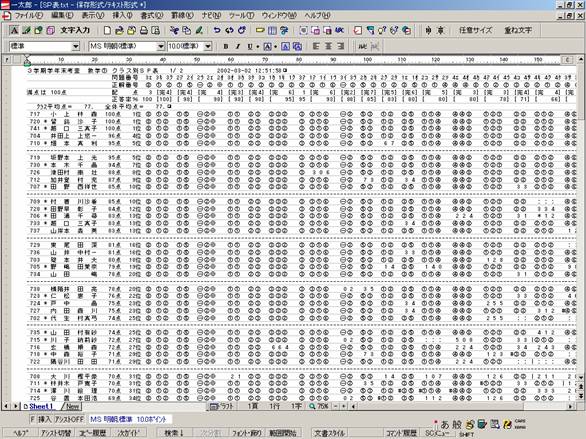
クラス一覧表